갤러리 블럭 다루기

갤러리 블럭 위에 마우스를 올리면 우측 상단에 블럭 편집 메뉴가 표시됩니다.
가운데에 있는 설정(톱니 바퀴 모양) 버튼을 클릭하여 상세 설정창을 열어줍니다.

갤러리 블럭의 상세 설정창은 내용, 디자인, 레이아웃, 배경 네개의 탭메뉴로 구성되어 있습니다.
각 설정 항목에 대해 알아보겠습니다.
내용
| 항목 | 설명 |
| 제목 | 갤러리의 제목을 설정합니다. |
| 갤러리 이미지 목록 | 이미지를 편집하거나 추가할 수 있습니다. |
디자인
| 항목 | 설명 |
| 갤러리 |
|
| 캡션 | 이미지 제목과 설명의 글자 크기와 색상을 설정합니다. |
| 마우스오버 |
|
레이아웃
| 항목 | 설명 |
| 너비 | 블럭 안에 컨텐츠가 들어가는 영역의 기본 너비를 설정합니다.
|
| 좌우 여백 | 블럭의 좌우 여백을 설정합니다. |
| 상단 여백 | 블럭 상단의 여백을 설정합니다. |
| 하단 여백 | 블럭 하단의 여백을 설정합니다. |
| 정렬 | 텍스트의 정렬을 설정합니다. |
배경
블럭에 대한 배경을 설정합니다. 색 또는 이미지로 설정할 수 있습니다.
갤러리 이미지 추가하기
이미지 목록 하단의 추가하기 버튼을 눌러 이미지를 추가할 수 있습니다.
이미지는 파일 관리를 통해 업로드하신 이미지 중에서 선택하여 적용할 수 있습니다.
갤러리 이미지 수정하기
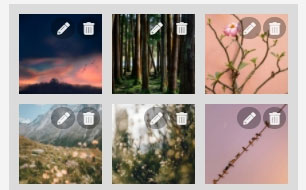
이미지 우측 상단의 편집 버튼을 통해 이미지를 수정할 수 있습니다.

| 항목 | 설명 |
| 이미지 | 갤러리 이미지를 변경합니다. |
| 제목 | 해당 이미지에 대한 제목을 입력합니다. |
| 설명 | 해당 이미지에 대한 설명을 입력합니다. |
각 항목을 입력한 뒤 적용하기를 눌러줍니다.
블럭 상세 설정창 하단의 적용하기 버튼을 눌러주어야 최종 적용됩니다.
